2-factor authenticatie
De 2-factor authenticatie functionaliteit zorgt ervoor dat inloggen een stuk veiliger is en verkleint de kans dat hackers toegang krijgen tot je accounts. Je gebruikt 2 verschillende middelen (factoren) om in te loggen. Iets dat je weet (je wachtwoord) en in dit geval iets dat je tot je beschikking hebt. In deze situatie een tijd gebonden code die je via een authenticator (zoals bijvoorbeeld Google Authenticator of Microsoft Authenticator) verkrijgt op een mobiel aparaat.
Inschakelen van 2-factor authenticatie
Wanneer 2-factor authenticatie nog niet geactiveerd is klik dan op de button ‘2-Factor Authenticatie instellen’.
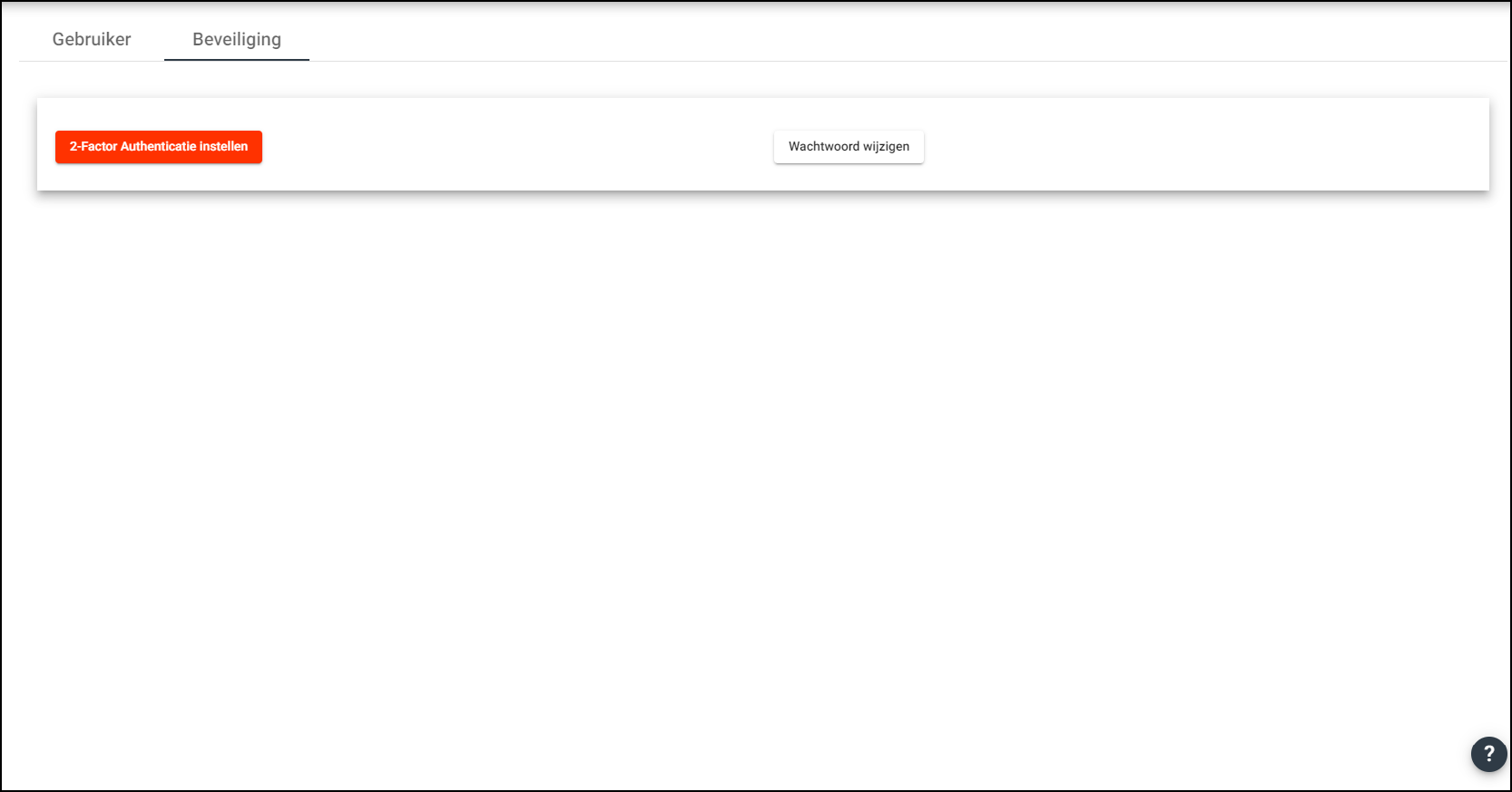
Vervolgens wordt er een popup weergegeven, zoals onderstaand voorbeeld.
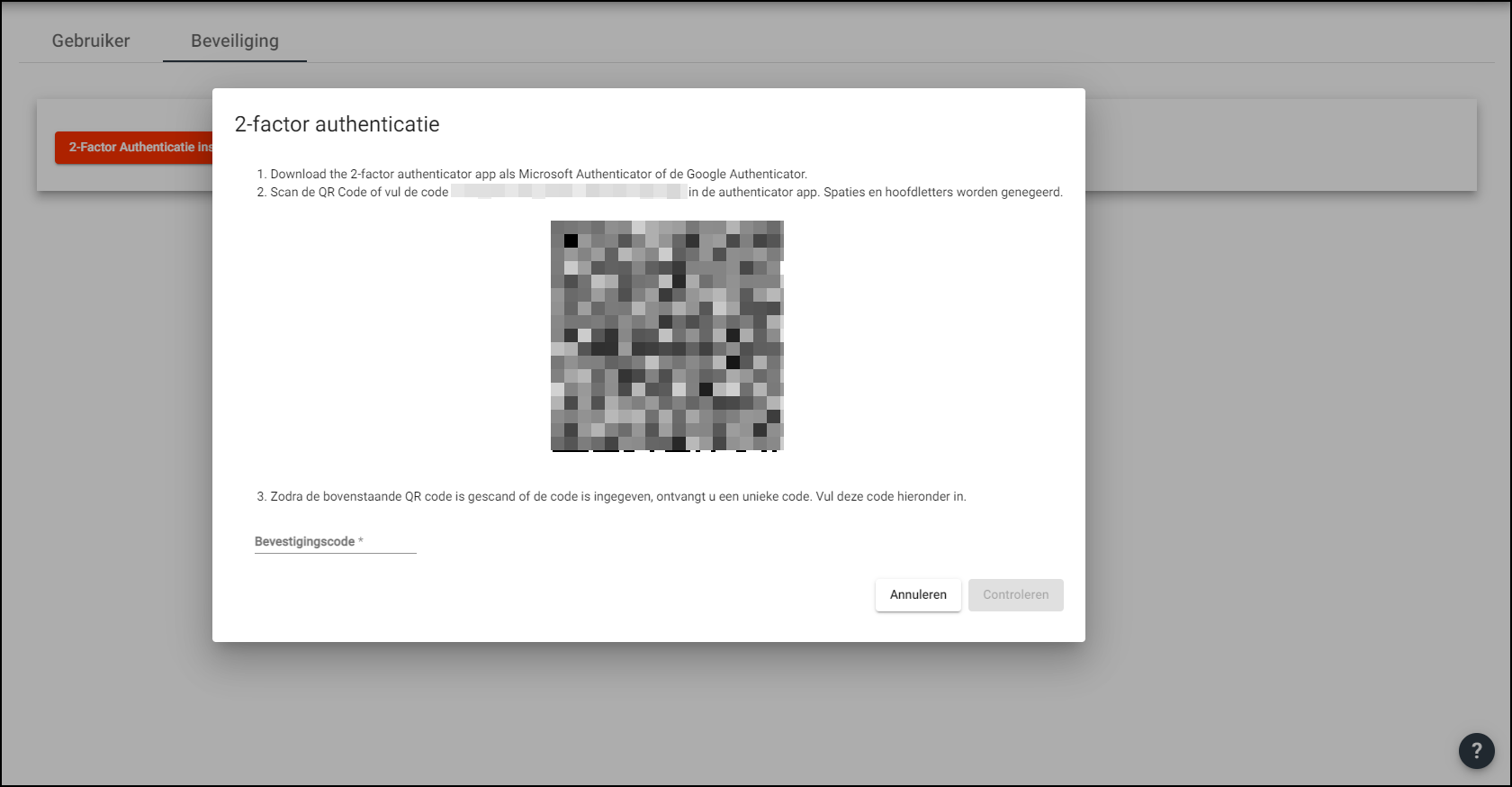
Doorloop de in de popup aangegeven stappen en klik (na het invullen van de bevestigingscode) op de button ‘Controleren’.
Wanneer de juiste beveiligingscode ingevoerd is het instellen van de 2-factor authenticatie afgerond en zal er een popup met recovery codes getoond worden die je op een veilige plek op moet slaan om in geval van nood je account te kunnen resetten.
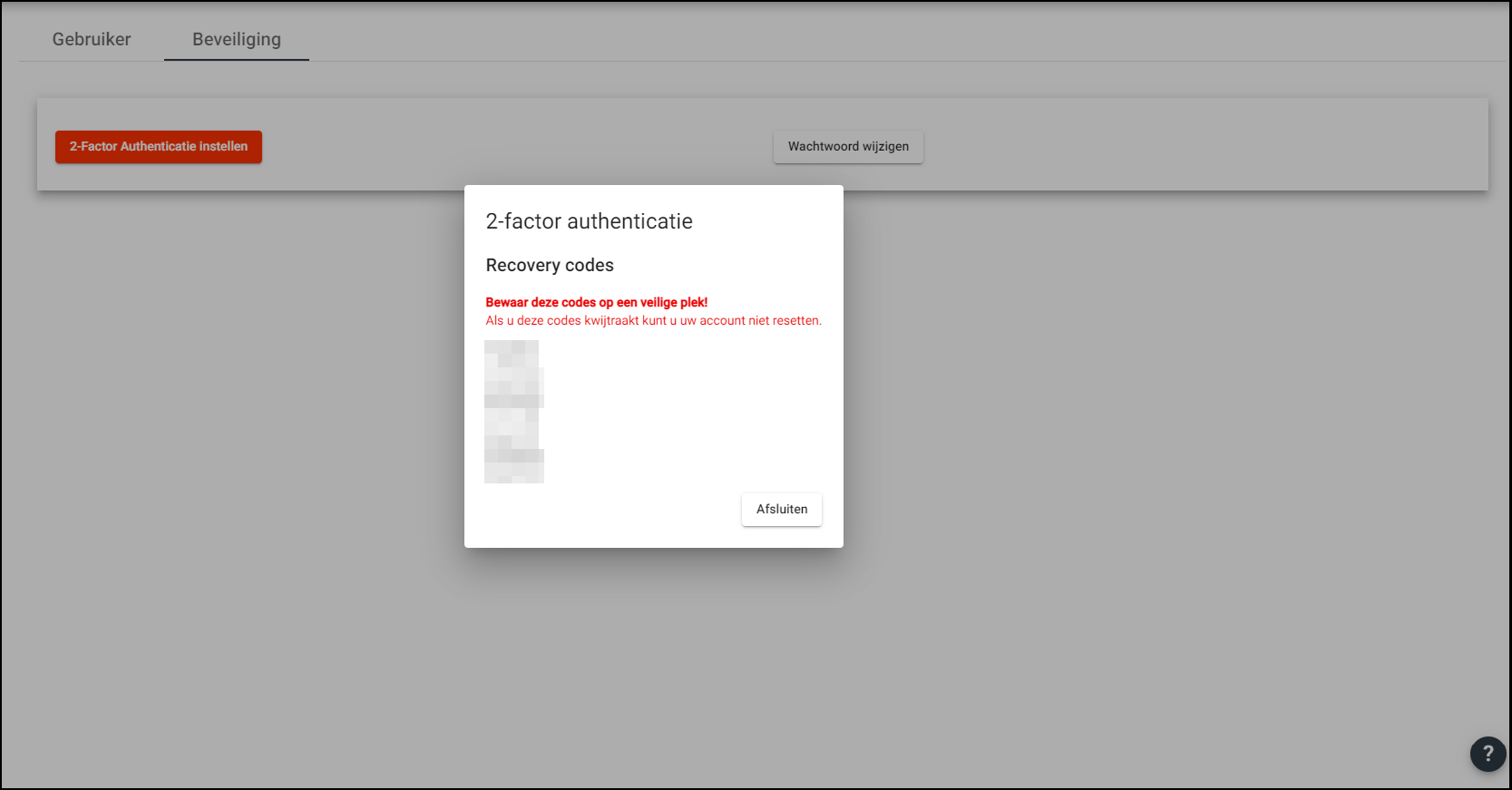
Nadat je op ‘Afsluiten’ geklikt hebt zul je automatisch uitgelogd worden en teruggestuurd worden naar het inlog scherm om met de nieuwe beveiligingsinstelling in te loggen.
Uitschakelen van 2-factor authenticatie
Wanneer je 2-factor authenticatie ingeschakeld hebt hoef je om deze uit te schakelen enkel de slider om te zetten.
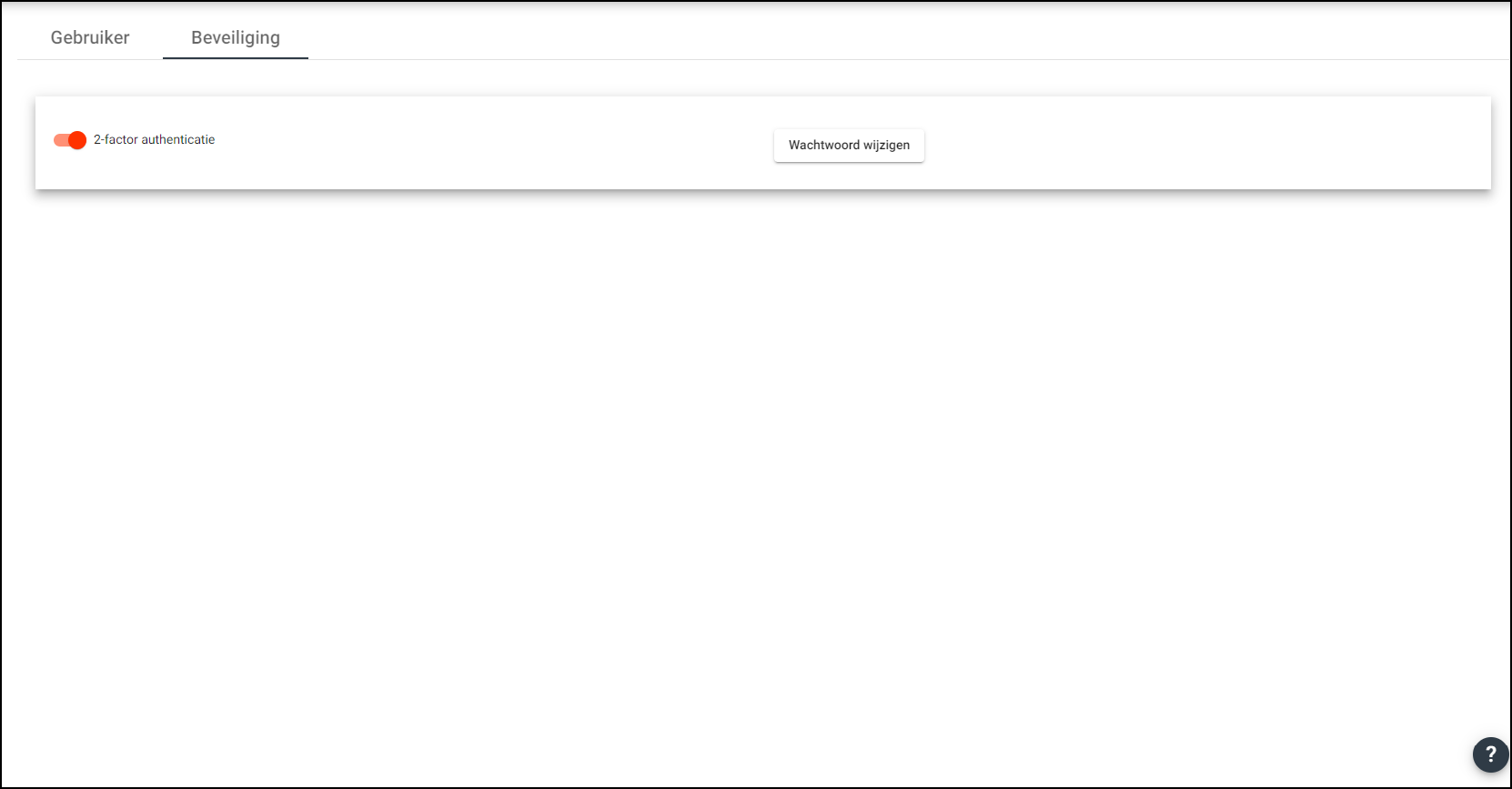
Nadat je dit gedaan hebt zal de button ‘2-Factor Authenticatie instellen’ weer getoond worden en hoef je bij een volgende inlog geen authenticattie code meer in te geven.
